Come rendere i riempimenti sfumati in Photoshop
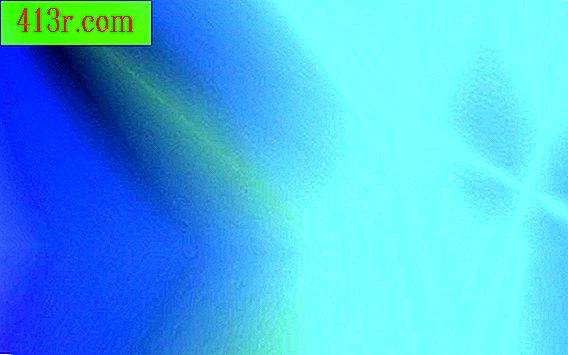
Passaggio 1
Apri il tuo file grafico usando Adobe Photoshop. Premi "Finestra" e "Opzioni" per aprire il pannello Opzioni, se non è visualizzato. Premi "Finestra" e "Strumenti" per aprire il menu Strumenti, se non è visibile.
Passaggio 2
Fai clic su "Strumento rettangolare" dal pannello Strumenti. Clicca sulla tela e disegna un rettangolo.
Passaggio 3
Clicca sullo "Strumento bacchetta magica" e premi il rettangolo per selezionarlo.
Passaggio 4
Fare clic su "Strumento degradato". Se viene visualizzato lo "Strumento secchiello", tenerlo premuto per mostrare lo "Strumento degradato" e selezionarlo. Verrà visualizzato un cursore a croce. Il pannello Opzioni viene aggiornato per mostrare le opzioni del gradiente. Fai clic sul selettore della sfumatura e scegline uno.
Passaggio 5
Trascina il cursore sul rettangolo per posizionare il gradiente nella forma. Il posizionamento del gradiente è determinato dall'angolo e dalla lunghezza della resistenza.






